如何使用文件类型验证程序
本主题介绍如何使用 Windows 7 SDK 中提供的文件类型验证程序。 如果你的程序创建用户预期从 Windows Shell (通常存储在用户的已知文件夹中(例如 “我的文档) )中与之交互的文件类型,则测试应用程序并验证其创建的文件是否已正确注册,并在浏览和搜索文件时提供高质量的用户体验非常重要。 如果希望用户在 Windows 7 上运行应用程序,这一点尤其重要,Windows 7 依赖于许多 Shell 功能的高质量文件类型处理程序。
若要使用文件类型验证程序验证文件类型,请执行以下步骤。
Instructions
步骤 1:
在测试环境中安装应用程序,并将文件类型验证程序复制到该环境。 文件类型验证程序在 Windows 7 SDK 中可用。
步骤 2:
使用应用程序创建要测试的文件。
步骤 3:
启动文件类型验证程序。
步骤 4:
选择文件类型的类别,如以下屏幕截图所示。
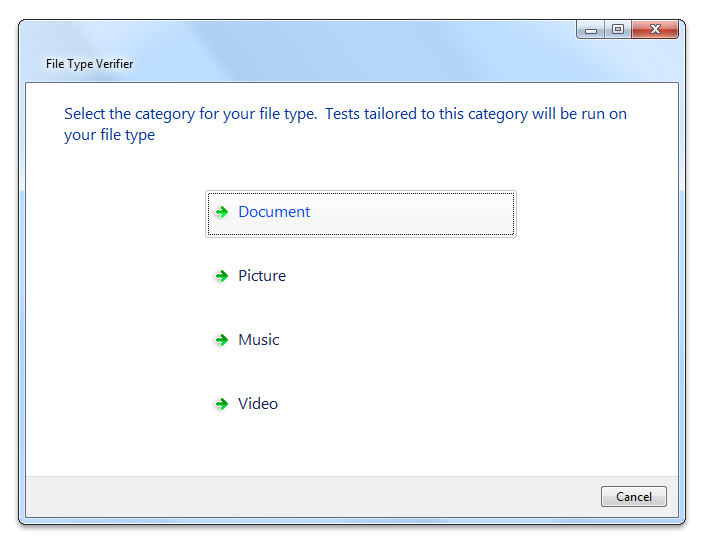
类别选择确定将由该工具运行的测试集。 例如,如果你的类型可能属于多个类别 (,则 TIF 文件可能是图片或文档,具体取决于内容) ,请针对每个适当的类别再次运行该工具。
步骤 5:
使用 Windows 资源管理器找到要测试的文件,并使用鼠标将其拖动到“文件类型验证程序”中的目标,如以下屏幕截图所示。
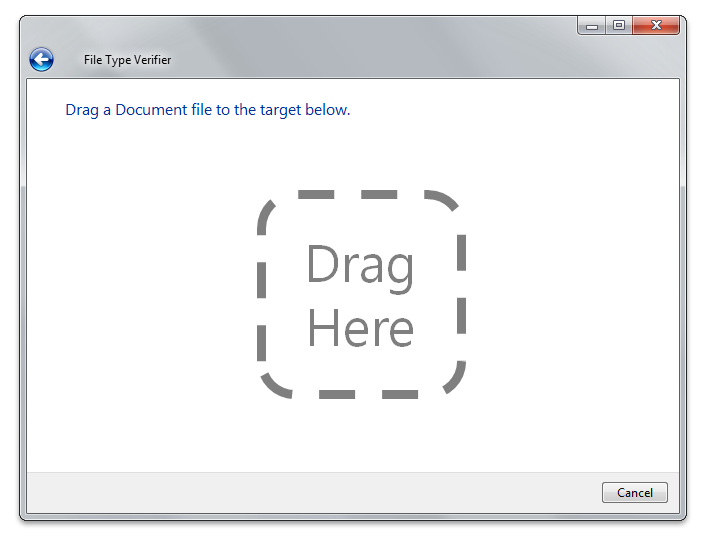
步骤 6:
等待文件类型验证程序工具继续执行一系列测试。 测试进度由进度栏显示,如以下屏幕截图所示。
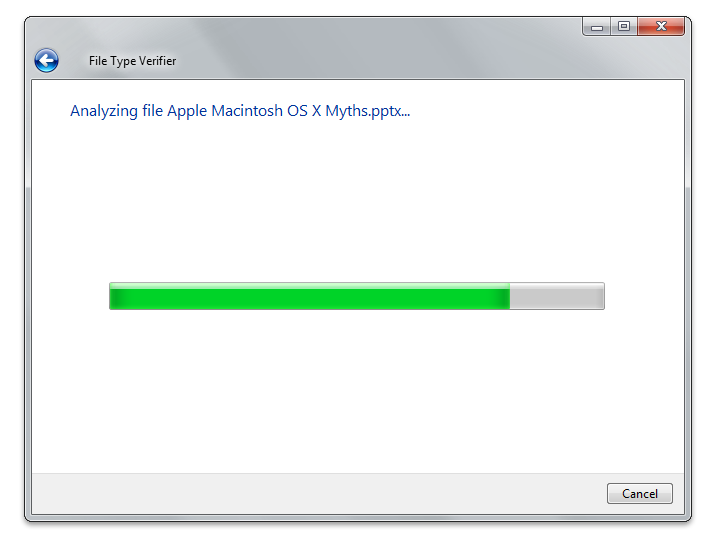
步骤 7:
查看文档文件类型测试的结果摘要,如以下屏幕截图所示。
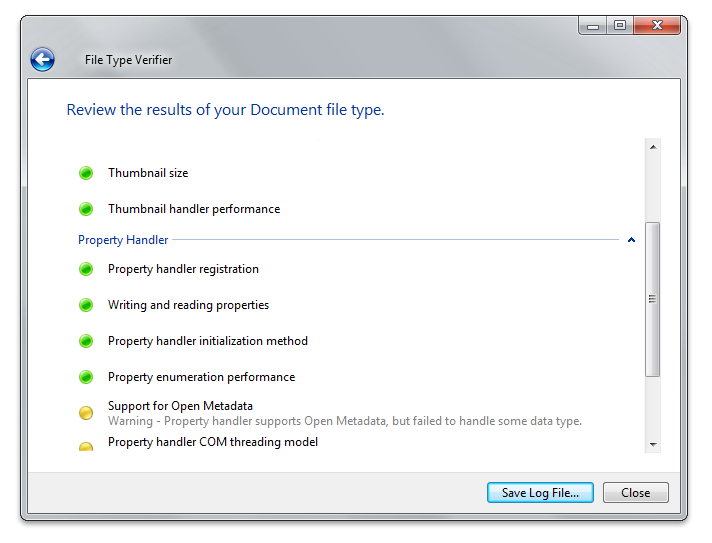
步骤 8:
单击摘要页上的任何结果以查看详细日志。 以下屏幕截图中显示了预览处理程序的示例日志。
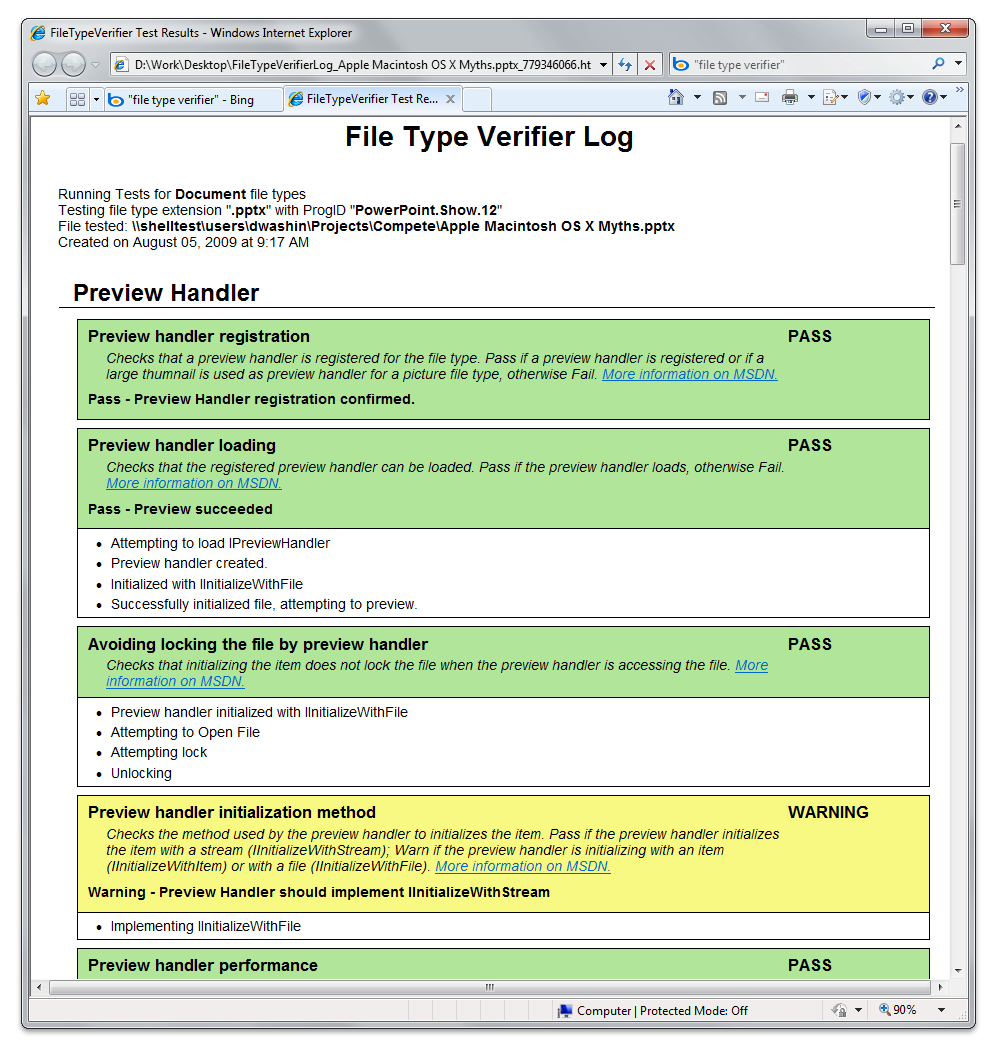
步骤 9:
若要保存日志文件的副本,请单击日志显示底部的“ 保存日志文件 ”,并选择适当的位置将其存储在计算机上。
步骤 10:
如果报告失败,请在应用程序中进行适当的更改,并再次运行该工具,以验证测试中是否不再显示失败。 如果报告了警告,请对其进行评估,并确定它们是否与特定的文件类型相关,并根据需要对应用程序进行适当的更改。
相关主题